Cara melumpuhkan Pemberitahuan Tunjukkan yang diminta di Google Chrome
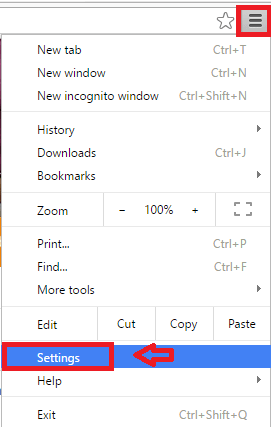
- 1434
- 133
- Mr. Ramon Runolfsson
Apabila anda membuka laman web tertentu di Google Chrome, anda mungkin telah menemui kotak dialog seperti yang ditunjukkan di bawah.
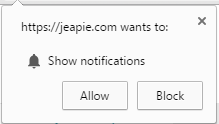
Laman web yang sedang anda perhatikan adalah meminta untuk menunjukkan pemberitahuan. Anda boleh bersetuju dengan mengklik membenarkan atau klik pada blok. Sekarang jika ia adalah laman web yang anda gunakan dengan kerap, membalas kotak dialog ini setiap kali anda membukanya menjadi tugas yang menjengkelkan. Ia disebabkan oleh tetapan lalai di Chrome bahawa kebenaran diminta setiap kali. Oleh itu, jika anda tidak mahu pemberitahuan dari laman web, anda boleh melakukannya dengan menyesuaikan beberapa tetapan. Artikel ini adalah mengenai melumpuhkan pemberitahuan pertunjukan pop timbul dalam penyemak imbas Google Chrome anda. Baca catatan di bawah untuk mengetahui lebih lanjut:
Cara melumpuhkan "Pemberitahuan Tunjukkan" yang diminta di Google Chrome
- Klik pada Ikon Hamburger di sudut kiri atas tetingkap penyemak imbas. Klik Tetapan. Anda juga boleh menaip Chrome: // Tetapan/ di bar alamat dan tetapan pelancaran.
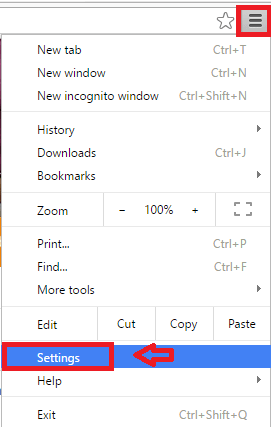
- Di halaman Tetapan, tatal ke bawah dan klik Paparkan tetapan terperinci.
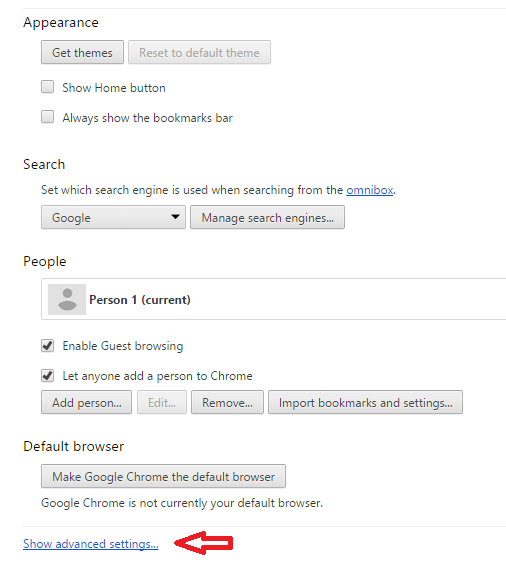
- Klik pada Tetapan kandungan yang boleh dilihat di bawah Privasi. Sekiranya anda tidak dapat melihatnya dengan mudah, taipkannya di bar carian di bahagian atas.
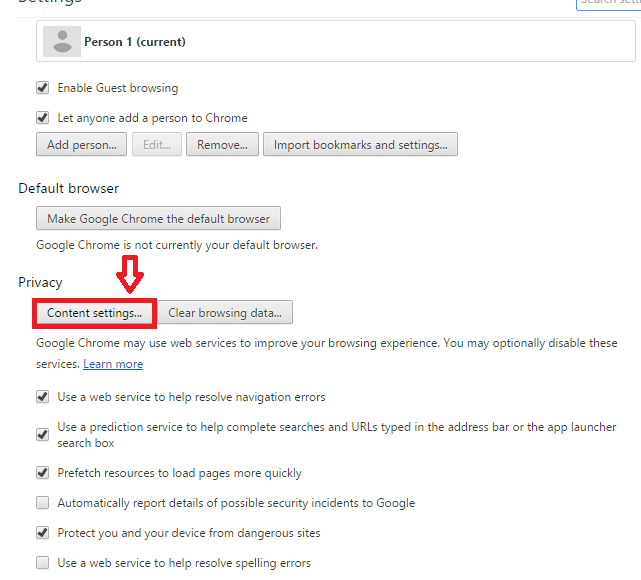
- Di bawah Pemberitahuan, Tandakan lapangan terhadap Jangan biarkan laman web menunjukkan pemberitahuan.
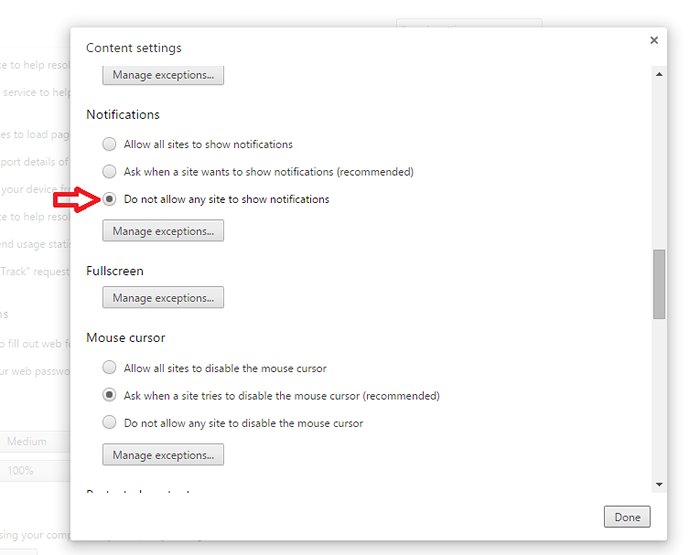
Anda tidak akan lagi menerima pemberitahuan.
Sekarang langkah -langkah ini terlalu umum. Bayangkan bahawa anda mempunyai satu set laman web yang mana anda ingin menghidupkan pemberitahuan dan menetapkannya untuk yang lain. Whitelist bermaksud bahawa menunjukkan pemberitahuan telah ditetapkan untuk membenarkan. Begitu juga, Blacklist adalah untuk menyekat ciri pemberitahuan pertunjukan. Oleh itu, bukannya menerapkan ciri tersebut ke semua laman web, anda boleh menyesuaikannya dengan yang anda mahukan. Baca langkah di bawah:
Cara menggunakan senarai putih/senarai hitam untuk laman web tertentu
- Seperti sebelumnya, klik pada ikon hamburger dan pilih Tetapan.
- Selanjutnya, klikpada Paparkan tetapan terperinci.
- Di bawah Privasi, Klik pada Tetapan kandungan.
- Klik Menguruskan pengecualian di bawah Pemberitahuan pilihan.
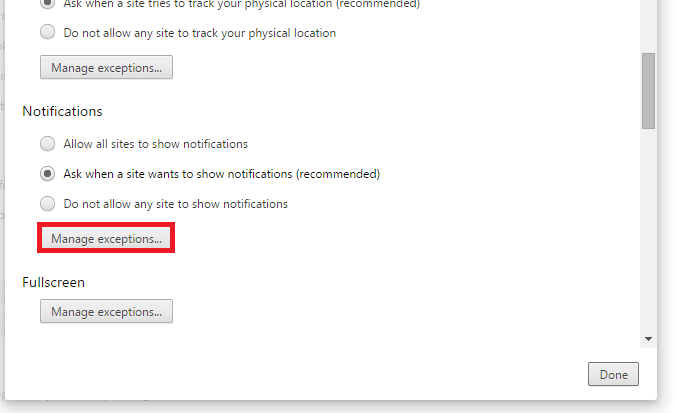
- Tambahkan laman web yang anda mahukan. Klik pada Benarkan/Blok kebenaran. Dengan mengklik Benarkan, anda boleh menerima pemberitahuan dari laman web tersebut. Menggunakan blok, anda boleh menghalang laman web daripada memberitahu. Untuk menambah laman web, masukkan nama hosnya. Katakan untuk menambah Facebook, taipkan https: // www.Facebook.com. Klik Selesai.
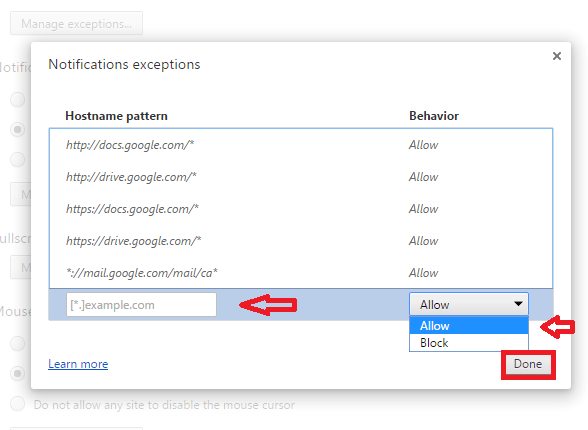
Anda juga boleh mempunyai pengecualian untuk keseluruhan domain. Untuk ini, tambah [*.] Di hadapan nama domain.
Anda dapat melihat bahawa laman web tertentu berada dalam huruf miring. Ini adalah yang ditambahkan oleh Google. Oleh kerana mereka hadir secara lalai, anda tidak dapat membuangnya. Ingatlah ini.
- « 17 alat perakam makro percuma terbaik untuk melaksanakan tugas berulang
- Ralat Perlindungan Sumber Windows Tidak Dapat Memulakan Perkhidmatan Pembaikan »

